Skype ist eine der beliebtesten Software für Videoanrufe und -konferenzen. Viele verwenden Skype, um mit Freunden, Verwandten und Kollegen zu kommunizieren. In einigen Fällen braucht man Videoanrufe und -konferenzen in Skype aufzuzeichnen, um wichtige Punkte in dem Gespräch später zu notieren.
Aber wie kann man Skype-Video aufnehmen? Gibt es einen einfachen Skype Recorder für Windows und Mac, der Skype-Anrufe mitschneiden und als Video- oder Audiodatei speichern kann? Die Antwort ist Ja.
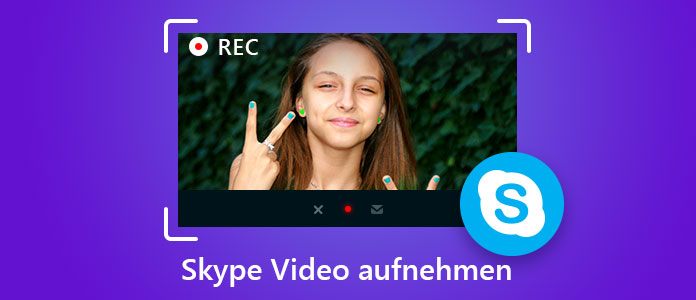
In der Skype-App ist eine Aufnahmefunktion integriert, aber versteckt. Mit anderen Tools sind Sie in der Lage, Videoanrufe von Skype heimlich aufzuzeichnen. Folgend stellen wir Ihnen vor, wie genau man dazu vorgeht.
Im Jahr 2018 hat Microsoft eine neue Funktion in Skype eingeführt, mit der sich Videoanrufe aufzeichnen lassen. Haben Sie auf Ihrem Windows-PC oder Mac die aktuelle Version von Skype installiert, können Sie leicht Ihre Videoanrufe und -konferenzen aufnehmen. Aber jeder Teilnehmer wird benachrichtigt, dass der Skype-Anruf aufgezeichnet wird.
Die Aufzeichnungen von Skype-Videoanrufen sind für 30 Tage verfügbar. Sie können die Aufzeichnungen jederzeit lokal herunterladen und als MP4-Datei speichern.
Folgend zeigen wir Ihnen die Vorgehensweise zur Aufzeichnung eines Videoanrufs in Skype.
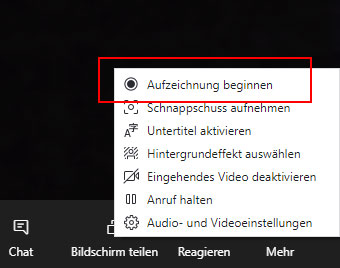
Schritt 1: Starten Sie einen Videoanruf in Skype. Klicken Sie unten rechts auf den Button „Mehr“ mit drei Punkten.
Schritt 2: Wählen Sie in dem Kontextmenü die Option „Aufzeichnung beginnen“. Nun startet die Anrufaufzeichnung.
Schritt 3: Nach dem Anruf klicken Sie nochmal auf „Mehr“ und wählen Sie „Aufzeichnung beenden“. Die Aufzeichnung wird automatisch in dem Chat angezeigt.
Schritt 4: Klicken Sie oben rechts von dem Video auf „Weitere Optionen“. Wählen Sie dann „In Downloads speichern“ oder „Speicher unter“, um die Aufzeichnung des Skype-Anrufs zu speichern.
Hinweis: In der Skype-App für Android und iOS ist auch eine Aufnahmefunktion eingebaut. Sie können dann leicht Skype-Anrufe auf iPhone und Android-Smartphone aufzeichnen.
Möchten Sie Videoanrufe in Skype heimlich aufzeichnen und den anderen Teilnehmern keine Benachrichtigung zeigen, empfehlen wir Ihnen Aiseesoft Screen Recorder. Mit diesem Skype Recorder können Sie leicht unter Windows 10/8/7 und Mac Skype-Gespräche aufnehmen und speichern.
Neben Skype können Sie auch Videokonferenzen in Zoom aufnehmen, GoToMeeting-Sitzungen aufnehmen, und vieles mehr. Die Videoaufzeichnungen lassen sich mit hoher Qualität in MP4, WMV, MOV usw. speichern.
Downloaden und installieren Sie diese Software auf Ihrem Computer. Folgend zeigen wir Ihnen Schritt für Schritt, wie man einen Skype-Videoanruf aufzeichnen kann.
Schritt 1: Die Skype Recorder Software starten
Öffnen Sie nach der Installation die Software Aiseesoft Screen Recorder. Und wählen Sie den Modus „Video aufnehmen“. Möchten Sie Ihr Skype-Gespräch als eine Audiodatei speichern, wählen Sie „Audio aufnehmen“.
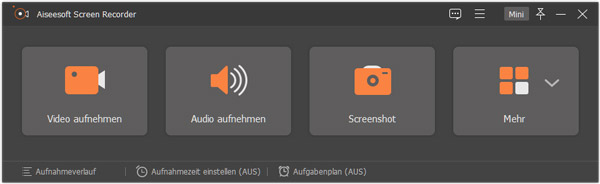
Schritt 2: Die Anrufaufzeichnung einstellen
Klicken Sie auf den Dropdown-Pfeil neben dem Bildschirm-Symbol und wählen Sie das Skype-Fenster als den Aufnahmebereich. Dann aktivieren Sie sowohl „Systemsound“ als auch „Mikrofon“.
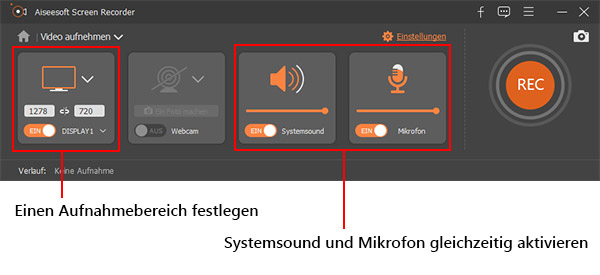
Schritt 3: Skype-Video aufnehmen
Klicken Sie auf den „REC“-Button, um die Aufnahme des Skype-Videoanrufs zu starten.
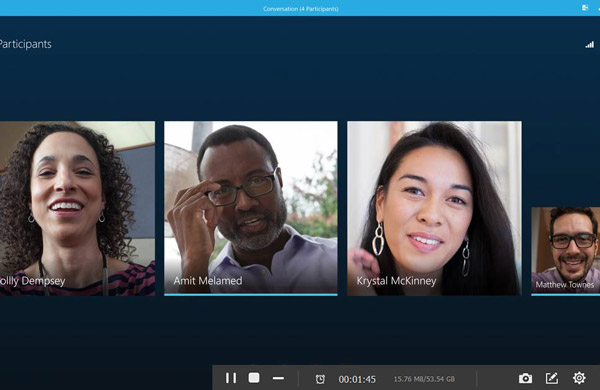
Schritt 4: Skype-Videoaufzeichnung speichern
Wenn der Anruf zum Ende ist, klicken Sie auf den Stopp-Button. Dann klicken Sie auf den Button „Speichern“ im Vorschau-Fenster, um die Anrufaufzeichnung auf dem PC zu speichern.
Suchen Sie nach einer kostenlosen Skype Video Recorder, empfehlen wir Ihnen das Online-Tool, Aiseesoft Free Screen Recorder. Es ermöglicht Ihnen, Video- und Audioanrufe von Skype kostenlos aufzuzeichnen. Es ist völlig kostenlos, und läuft unter Windows, macOS.
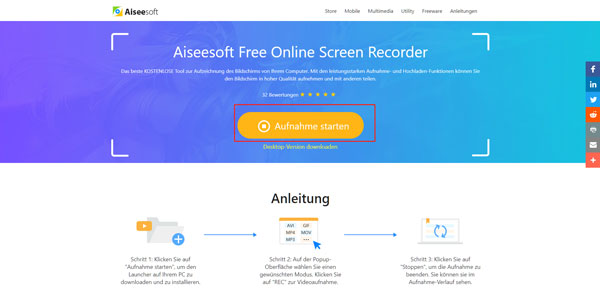
Schritt 1: Öffnen Sie die Website von dem Online Skype Recorder.
Schritt 2: Klicken Sie auf den Button „Aufnahme starten“. Downloaden und installieren Sie den Launcher. Und dann warten Sie, bis der Online Recorder erscheint.
Schritt 3: Klicken Sie auf das Monitor-Symbol und wählen Sie den Bereich des Skype-Fensters. Dann aktivieren Sie die beiden Audioquellen (System Audio, Mikrofon).
Schritt 4: Klicken Sie auf den REC-Button, um die Anrufaufzeichnung zu starten.
Schritt 5: Wenn der Anruf abgeschlossen ist, klicken Sie auf den Stopp-Button. Nun wird der Online Skype Recorder die Aufnahme speichern.
Tipp: Der Online Screen Recorder kann auch PC-Sound aufnehmen, Vorlesung aufzeichnen, usw.
1. Gibt es eine Aufnahmefunktion in Skype?
Ja, Skype verfügt über eine versteckte Funktion zur Aufnahme der Skype-Gespräche. In dieser kurzen Anleitung erfahren Sie, wie man dazu vorgeht.
2. Kann man Skype heimlich aufzeichnen?
Ja, mit einem richtigen Tool können Sie Skype-Videoanrufe unbemerkt aufnehmen. Aiseesoft Screen Recorder macht es ganz leicht, Skype aufzuzeichnen, ohne dass die anderen Teilnehmer die Anrufaufnahme entdecken.
3. Kann man Audioanrufe von Skype aufnehmen?
Ja. Handelt es sich um ein Skype-Telefonat, können Sie auch mit den oben erwähnten Aufnahmeprogrammen die Gespräche aufzeichnen und lokal auf dem PC speichern.
4. Wie kann man Skype-Video unter Android/iOS aufzeichnen?
Wenn Sie Skype auf Ihrem Handy benutzen, können Sie mit einer Skype Recorder App die Videoanrufe mitschneiden. Wenn Sie iPhone/iPad nutzen, können Sie einen iOS Screen Recorder verwenden. Wenn Sie ein Android-Handy nutzen, können Sie eine Android Screen Recorder App nutzen, um Skype-Gespräche auf Android aufzuzeichnen.
Fazit
Oben haben wir Ihnen dargestellt, wie man Skype-Videoanrufe auf Windows und Mac aufnehmen kann. Aiseesoft Screen Recorder ist die perfekte Lösung zur heimlichen Anrufaufzeichnung in Skype. Es bietet Ihnen auch viele Einstellungsmöglichkeiten. Wenn Sie einen besseren Skype Recorder gefunden haben, schreiben Sie unten einen Kommentar.
 Schreiben Sie hier den ersten Kommentar!
Schreiben Sie hier den ersten Kommentar!